როგორ აღვადგინოთ MacBook Air
რა უნდა იცოდეთ
- შექმენით თქვენი MacBook Air-ის სარეზერვო ასლი და შემდეგ გამოდით iCloud, iTunes და სხვა სერვისებიდან.
- ჩატვირთეთ აღდგენის რეჟიმში და აირჩიეთ დისკის კომუნალური პროგრამა > ხედი > ყველა მოწყობილობის ჩვენება. შემდეგ აირჩიეთ თქვენი მყარი დისკი და დააწკაპუნეთ წაშლა.
- აირჩიეთ APFS (მაღალი სიერა ან უფრო გვიან) ან Mac OS გაფართოებული (ჟურნალიზებული) (ძველი macOS) და დააწკაპუნეთ წაშლა. Utilities მენიუში დააწკაპუნეთ ხელახლა დააინსტალირე macOS.
ეს სტატია განმარტავს, თუ როგორ უნდა დააბრუნოთ თქვენი MacBook Air ქარხნულ პარამეტრებზე, თუ მას ყიდით ან მუშაობის გამოუსწორებელ პრობლემებს განიცდით. ის შეიცავს ინფორმაციას იმის შესახებ, თუ როგორ უნდა შექმნათ სარეზერვო ასლი Დროის მანქანაროგორ გამოხვიდეთ Apple სერვისებიდან, როგორიცაა iCloud და Message, და როგორ დააინსტალიროთ macOS. ის ვრცელდება macOS Big Sur-ზე (11) OS X Yosemite-ის მეშვეობით (10.10).
შექმენით სარეზერვო საშუალება
სანამ დაიწყებთ, შექმენით MacBook Air-ის სარეზერვო ასლი მის გადატვირთვამდე, განსაკუთრებით თუ აპირებთ მის ხელახლა გამოყენებას ან თქვენი ფაილების და დოკუმენტების გამოყენებას ახალ Mac-თან ერთად.
სარეზერვო ასლის შექმნის ჩვეულებრივი გზა მოიცავს Time Machine-ის გამოყენებას, წინასწარ დაინსტალირებული Apple აპს, რომელიც ქმნის თქვენი ფაილების, მათ შორის მუსიკის, ფოტოებისა და აპების სარეზერვო ასლებს გარე დისკზე. აი, როგორ შექმნათ სარეზერვო ასლი Time Machine-ის გამოყენებით:
შეაერთეთ გარე შენახვის მოწყობილობა Mac-თან.
დააწკაპუნეთ ვაშლის ხატულა ეკრანის ზედა მარცხენა კუთხეში.
დააწკაპუნეთ სისტემის პრეფერენციები.
დააწკაპუნეთ Დროის მანქანა.
-
დააწკაპუნეთ აირჩიეთ სარეზერვო დისკი.

აირჩიეთ თქვენი გარე დისკი და შემდეგ დააწკაპუნეთ სარეზერვო ასლების დაშიფვრა და გამოიყენეთ დისკი.
დააწკაპუნეთ ჩართულია ღილაკი დროის მანქანის ფანჯრის მარცხენა სვეტში, თუ ის არ არის ჩართულ მდგომარეობაში.
დაწკაპუნების შემდეგ გამოიყენეთ დისკი ან ჩართულია, Time Machine იწყებს თქვენი MacBook Air-ის სარეზერვო ასლს. მოგვიანებით, მას შემდეგ რაც თქვენი MacBook Air დაბრუნდა ქარხნულ პარამეტრებზე, შეგიძლიათ ამ სარეზერვო ასლის აღდგენა თქვენი გარე მყარი დისკის ხელახლა დაკავშირება Mac-ზე და მიჰყევით ეკრანზე მითითებებს.
Time Machine ზოგადად რეკომენდირებულია MacBook Air-ის მომხმარებლების უმეტესობისთვის, მაგრამ ის არ აკეთებს ყველაფერს, რაც სარეზერვო აპს შეუძლია. მაგალითად, მიუხედავად იმისა, რომ ის აკოპირებს თქვენს ფაილებსა და აპებს, ის არ ქმნის თქვენი ჩამტვირთველ კლონს. MacBook Air, რაც დაგჭირდებათ, თუ გსურთ გქონდეთ თქვენი MacBook (ან სხვა MacBook Air) სირბილი ზუსტად როგორც ადრე.
როგორც ასეთი, შეიძლება გსურდეთ განიხილოთ მესამე მხარის უფასო სარეზერვო აპლიკაციის ჩამოტვირთვა, როგორიცაა სუპერდუპერი ან Carbon Copy Cleaner. მიუხედავად იმისა, რომ თითოეულის მიმოხილვა და მათი მუშაობის ახსნა სცილდება ამ სტატიის ფარგლებს, წინა Lifewire სახელმძღვანელო უფასო მესამე მხარის სარეზერვო აპლიკაციები გადის საუკეთესო უფასო სარეზერვო აპებში.
გამოდით თქვენი iServices-დან
არის ერთი პატარა, მაგრამ მნიშვნელოვანი რამ, რაც უნდა გააკეთოთ, თუ თქვენს MacBook Air-ს გადატვირთავთ მისი გაყიდვის ან გაცემის მიზნით. ეს გულისხმობს Apple-ის სერვისებიდან გამოსვლას, რომლებშიც შესული ხართ თქვენს Macbook-ზე, როგორიცაა iTunes, iCloudდა iMessage.
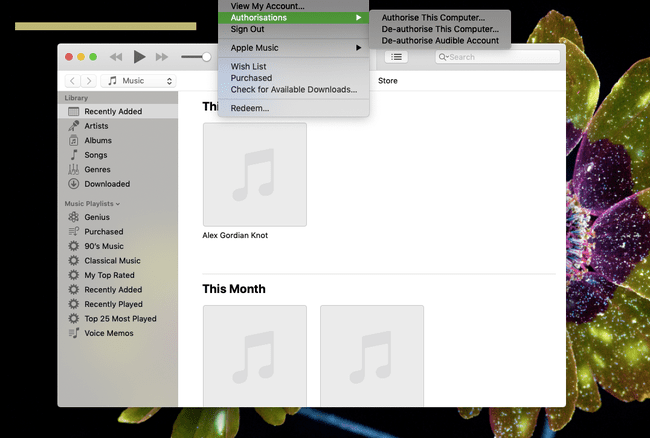
როგორ გამოვიდეთ iCloud-დან
დააწკაპუნეთ ვაშლის ხატულა MacBook Air-ის ეკრანის ზედა მარცხენა კუთხეში.
-
დააწკაპუნეთ სისტემის პრეფერენციები.
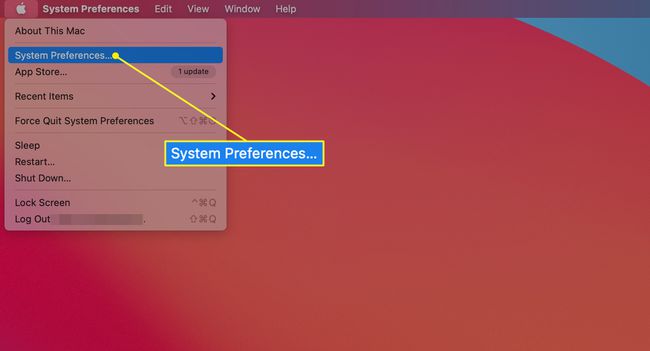
-
დააწკაპუნეთ Apple ID macOS Catalina-ში (10.15) და უფრო გვიან. (ადრე ვერსიებში დააწკაპუნეთ iCloud ნაცვლად.)
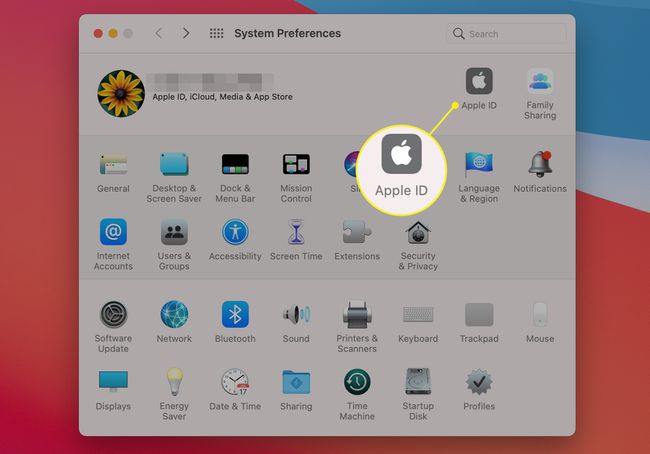
-
დააწკაპუნეთ მიმოხილვა და Სისტემიდან გამოსვლა macOS Catalina-ში (10.15) და უფრო გვიან. (macOS-ის ადრინდელ ვერსიებში აირჩიეთ Სისტემიდან გამოსვლა.)
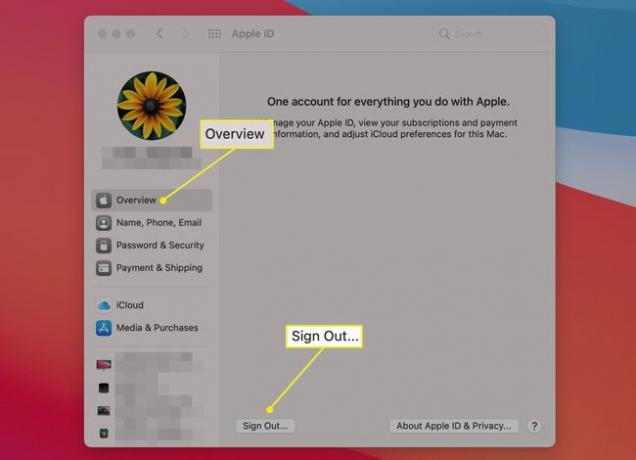
როგორ გამოვიდეთ iTunes-დან
Გააღე მუსიკა აპლიკაცია macOS Catalina-ში (10.15) და მოგვიანებით ან iTunes in macOS Mojave (10.14) და ადრეც.
-
გადადით მენიუს ზოლზე MacBook Air-ის ეკრანის ზედა ნაწილში და დააწკაპუნეთ ანგარიში.
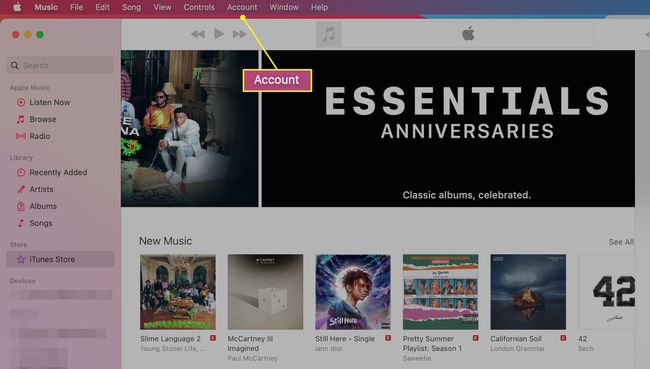
ჩამოსაშლელი მენიუდან, რომელიც გამოჩნდება, დააწკაპუნეთ ავტორიზაციები.
-
დააწკაპუნეთ ამ კომპიუტერის ავტორიზაციის გაუქმება.
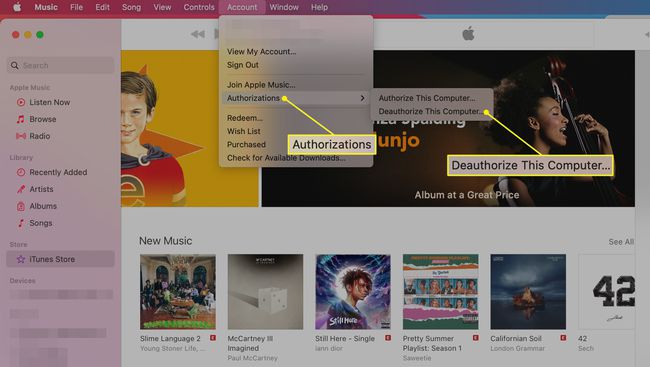
Შეიყვანე შენი Apple ID და პაროლი.
-
დააწკაპუნეთ ავტორიზაციის გაუქმება.
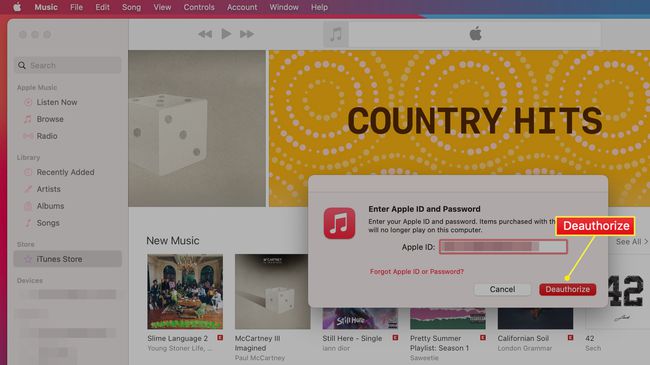
როგორ გამოვიდეთ შეტყობინებებიდან
გახსენით Messages აპი.
დააწკაპუნეთ შეტყობინებები (მენიუ ზოლში Mac-ის ეკრანის ზედა ნაწილში).
-
დააწკაპუნეთ პრეფერენციები.
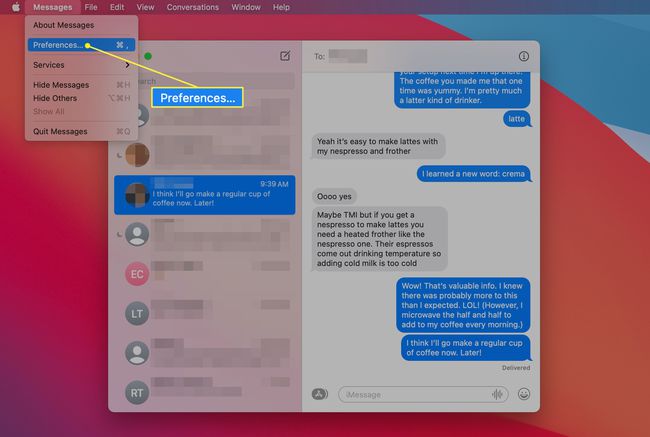
-
დააწკაპუნეთ iMessage ჩანართი.
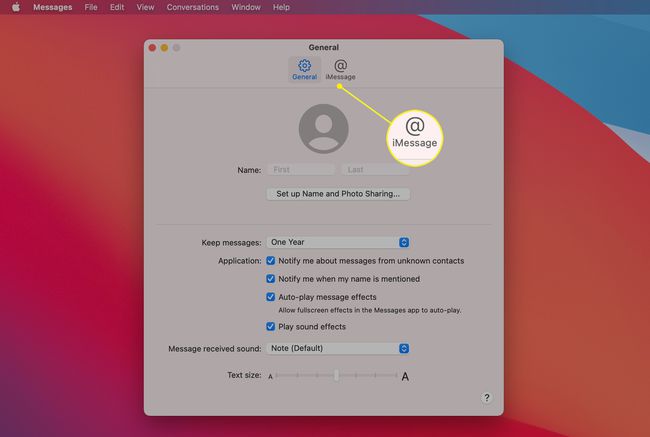
-
დააწკაპუნეთ Სისტემიდან გამოსვლა ღილაკი, რომელიც მდებარეობს თქვენი Apple ID-ის მარჯვნივ.
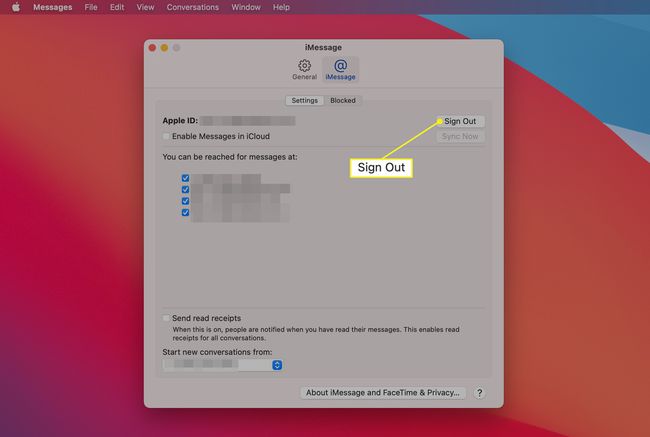
ეს ასრულებს აუცილებელ ნაბიჯებს, რომლებიც უნდა გადადგათ, თუ გეგმავთ თქვენი MacBook Air გაყიდვას ან მისცეს მას მეგობარს ან ოჯახის წევრს. შემდეგი მოდის მისი გადატვირთვის რეალური ნაბიჯი.
შეასრულეთ ქარხნის გადატვირთვა
თქვენი MacBook Air-ის ქარხნულ პარამეტრებზე დასაბრუნებლად, თქვენი Mac უნდა იყოს დაკავშირებული ინტერნეტთან. თქვენ ჯერ უნდა ჩატვირთოთ თქვენი Mac აღდგენის რეჟიმში. ამისათვის დააჭირეთ და ხანგრძლივად დააჭირეთ ბრძანება+რ MacBook Air-ის გადატვირთვისას ან ჩართვისას, გეჭიროთ ორივე ღილაკი, სანამ არ დაინახავთ Apple-ის ლოგოს.
მას შემდეგ, რაც Apple-ის ლოგო გამოჩნდება და მისი გაშვება დასრულდება, თქვენ გამოჩნდება კომუნალური ფანჯარა. აქ შეგიძლიათ წაშალოთ მყარი დისკი და განახორციელოთ გადატვირთვა. აი, როგორ აკეთებ ამას:
-
დააწკაპუნეთ დისკის კომუნალური პროგრამა.
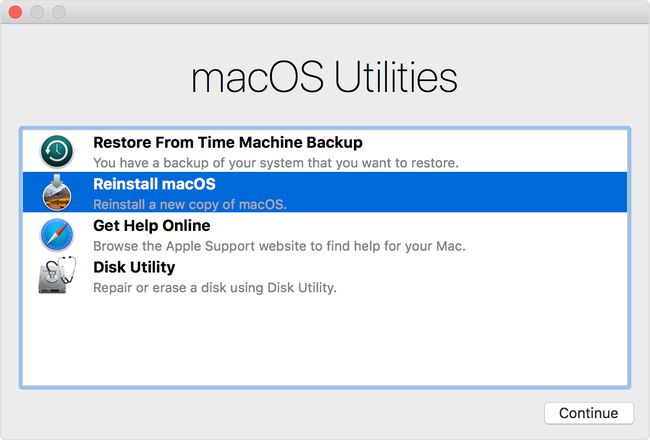
დააწკაპუნეთ განაგრძეთ.
დააწკაპუნეთ ხედი > ყველა მოწყობილობის ჩვენება.
აირჩიეთ თქვენი მყარი დისკი და დააწკაპუნეთ წაშლა.
ფორმატის ველში, აირჩიეთ APFS ვარიანტი macOS High Sierra-ზე ან უფრო გვიან. macOS Sierra-ზე ან უფრო ადრე, აირჩიეთ Mac OS გაფართოებული (ჟურნალიზებული) ვარიანტი.
დააწკაპუნეთ წაშლა.
არ არის გაუქმების ფუნქცია წაშლისთვის SSD თქვენს MacBook Air-ში. იზრუნეთ და დაწკაპუნებამდე დარწმუნდით, რომ თქვენი ყველა მონაცემის სარეზერვო ასლი გაქვთ წაშლა.
შემდეგი, თქვენ გაწმინდეთ თქვენი MacBook Air-ის მყარი დისკი სუფთა. მის დასრულებას შეიძლება რამდენიმე წუთი დასჭირდეს. დასრულების შემდეგ, შეგიძლიათ ხელახლა დააინსტალიროთ macOS, როგორც ეს აღწერილია ქვემოთ:
Utilities მენიუდან დააწკაპუნეთ ხელახლა დააინსტალირე macOS.
დააწკაპუნეთ განაგრძეთ.
მიჰყევით ეკრანზე მითითებებს ინსტალაციის დასასრულებლად.
თუ თქვენ ყიდით ან გასცემთ თქვენს MacBook Air-ს, შეაჩერეთ ინსტალაციის დასრულების შემდეგ და არ გააგრძელოთ თქვენი ახალი Mac-ის დაყენება, როგორც კი მისასალმებელი ეკრანზე მიაღწევთ. ინსტალაციის დასრულების შემდეგ გასაჩერებლად და MacBook Air-ის ქარხნულ მდგომარეობაში დასატოვებლად დააჭირეთ ღილაკს ბრძანება+ქ, და შემდეგ დააწკაპუნეთ Გათიშვა.
თუ ამას გააკეთებთ, შემდეგ ჯერზე, როდესაც MacBook Air ჩაირთვება, ის დაიწყებს დაყენების პროცესს ისევე, როგორც ახალი იყო.
შინაარსისა და პარამეტრების წაშლა macOS Monterey-ში და შემდეგში
თუ თქვენს MacBook Air-ზე მუშაობს macOS Monterey (12.0) ან უფრო ახალი, თქვენ გაქვთ სხვა, უფრო მარტივი ვარიანტი თქვენს სისტემის პარამეტრებში. The წაშალეთ კონტენტი და პარამეტრები ფუნქცია საშუალებას გაძლევთ განახორციელოთ სუფთა გადატვირთვა ოპერაციული სისტემის დეინსტალაციის გარეშე. მუშაობს ისე იდენტური პარამეტრი iPhone-ზე და უზრუნველყოფს უფრო სწრაფ ვარიანტს თქვენი ტექნიკის გასასუფთავებლად მისი სრულად წაშლის გარეშე.
ამ პარამეტრის გამოსაყენებლად გახსენით სისტემის პრეფერენციები და შემდეგ აირჩიეთ წაშალეთ მთელი კონტენტი და პარამეტრები ქვეშ სისტემის პრეფერენციები მენიუ.
რატომ გსურთ თქვენი MacBook Air-ის გადატვირთვა
არსებობს მრავალი მიზეზი, რის გამოც შეიძლება გინდოდეთ ან დაგჭირდეთ თქვენი MacBook Air-ის გადატვირთვა, მაშინაც კი, თუ ეს არ არის ის, რასაც ჩვეულებრივ გააკეთებდით, როდესაც თქვენი მოდელი გამართულად მუშაობს.
MacBook Air-ის გადატვირთვის ყველაზე პოპულარული მიზეზი არის ის, რომ ისინი ყიდიან მას. ამ შემთხვევაში, თქვენი MacBook-ის გადატვირთვა აუცილებელია, რადგან არ გსურთ თქვენი პერსონალური მონაცემების საცავი უცხოს გადასცეთ. თქვენ უნდა წაშალოთ თქვენი პერსონალური ინფორმაცია და პარამეტრები კომპიუტერიდან, რათა ის გაყიდოთ თქვენი უსაფრთხოებისა და კონფიდენციალურობის რისკის გარეშე.
MacBook Air-ის გადატვირთვის კიდევ ერთი მიზეზი არის მუშაობის პრობლემების გადაჭრა. თუ თქვენი MacBook Air ჩამორჩენილია და ნელა მუშაობს და თქვენ სცადეთ ყველა ხელმისაწვდომი ვარიანტი მისი მორგება და მისი შესრულების გაუმჯობესება, შეიძლება დადგა მისი ქარხნული პარამეტრების გადატვირთვის დრო. ეს უკანასკნელი სტრატეგიაა, მაგრამ ხშირ შემთხვევაში ის კარგად მუშაობს. როდესაც გადატვირთვა დასრულებულია, MacBook Air ისეთ მდგომარეობაშია, როგორიც პირველად ამოიღეს ყუთიდან.
ეს სტატია არის MacBook Air-ის მქონე მკითხველებისთვის, მაგრამ ჩვენ ასევე გვაქვს სტატია როგორ აღვადგინოთ MacBook Pro.
ხშირად დასმული შეკითხვები
- როგორ აღვადგინო ჩემი MacBook Air? თუ გსურთ მხოლოდ თქვენი მომხმარებლის პარამეტრების გასუფთავება MacBook-ის მეხსიერებიდან და აღადგინოთ თქვენს მიერ შეცვლილი უსაფრთხოების ფუნქციები, შეასრულეთ მყარი გადატვირთვა. MacBook Air-ის მყარი გადატვირთვისთვის, გადატვირთეთ MacBook და ერთდროულად დააჭირეთ ღილაკს ვარიანტი, ბრძანება, პ, და რ გასაღებები. გააჩერეთ ღილაკები დაახლოებით 20 წამის განმავლობაში.
- როგორ აღვადგინო ჩემი MacBook Air პაროლი? როდესაც გსურთ შეცვალოთ თქვენი Mac შესვლის პაროლი, გადადით Apple მენიუში და აირჩიეთ Რესტარტი. Mac-ის გადატვირთვის შემდეგ აირჩიეთ თქვენი მომხმარებლის ანგარიში, გადადით პაროლის ველში და დააწკაპუნეთ კითხვის ნიშანზე, შემდეგ აირჩიეთ გადატვირთეთ იგი თქვენი Apple ID-ის გამოყენებით. იქიდან შეიყვანეთ თქვენი Apple ID და მიჰყევით ინსტრუქციას.
